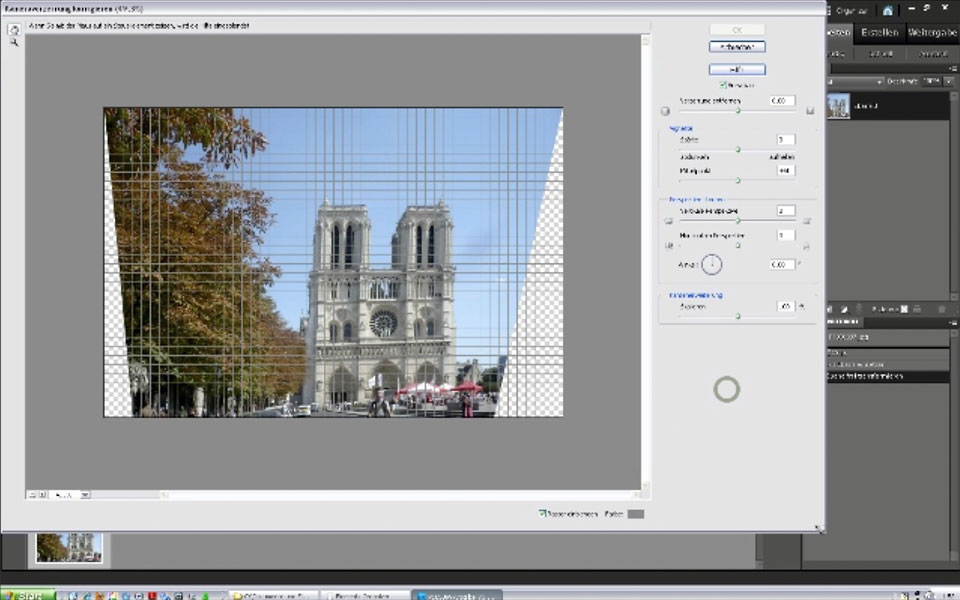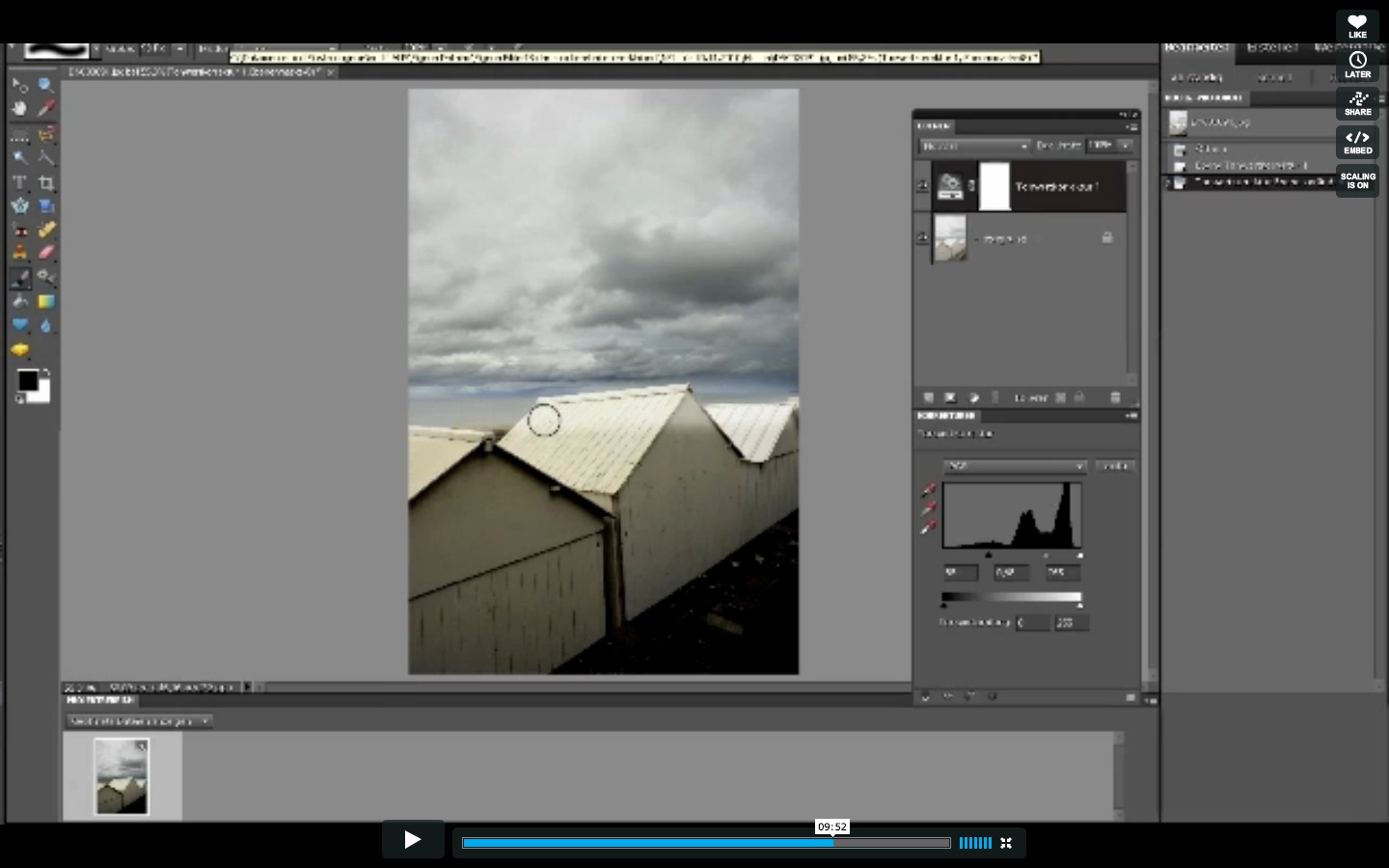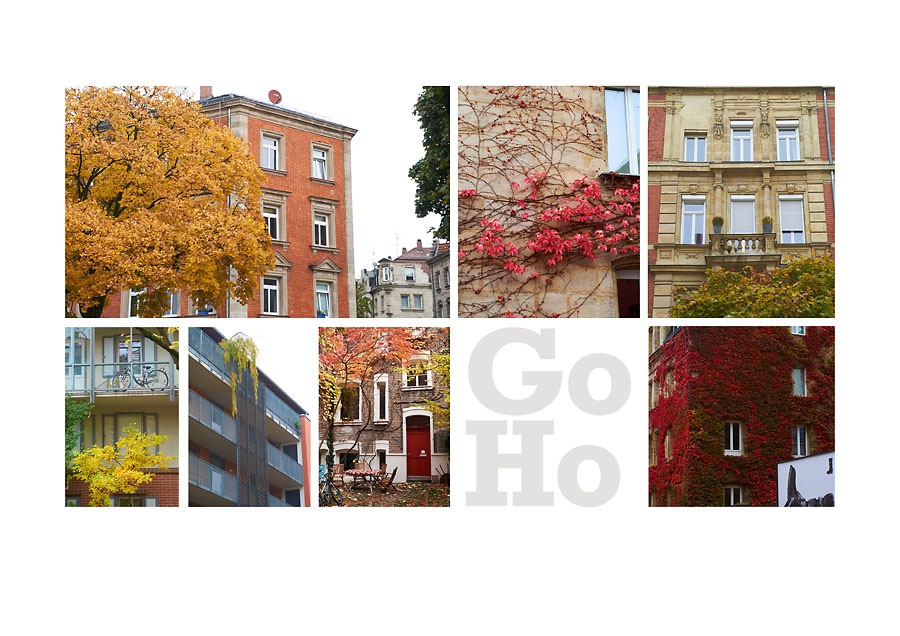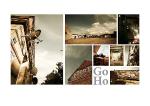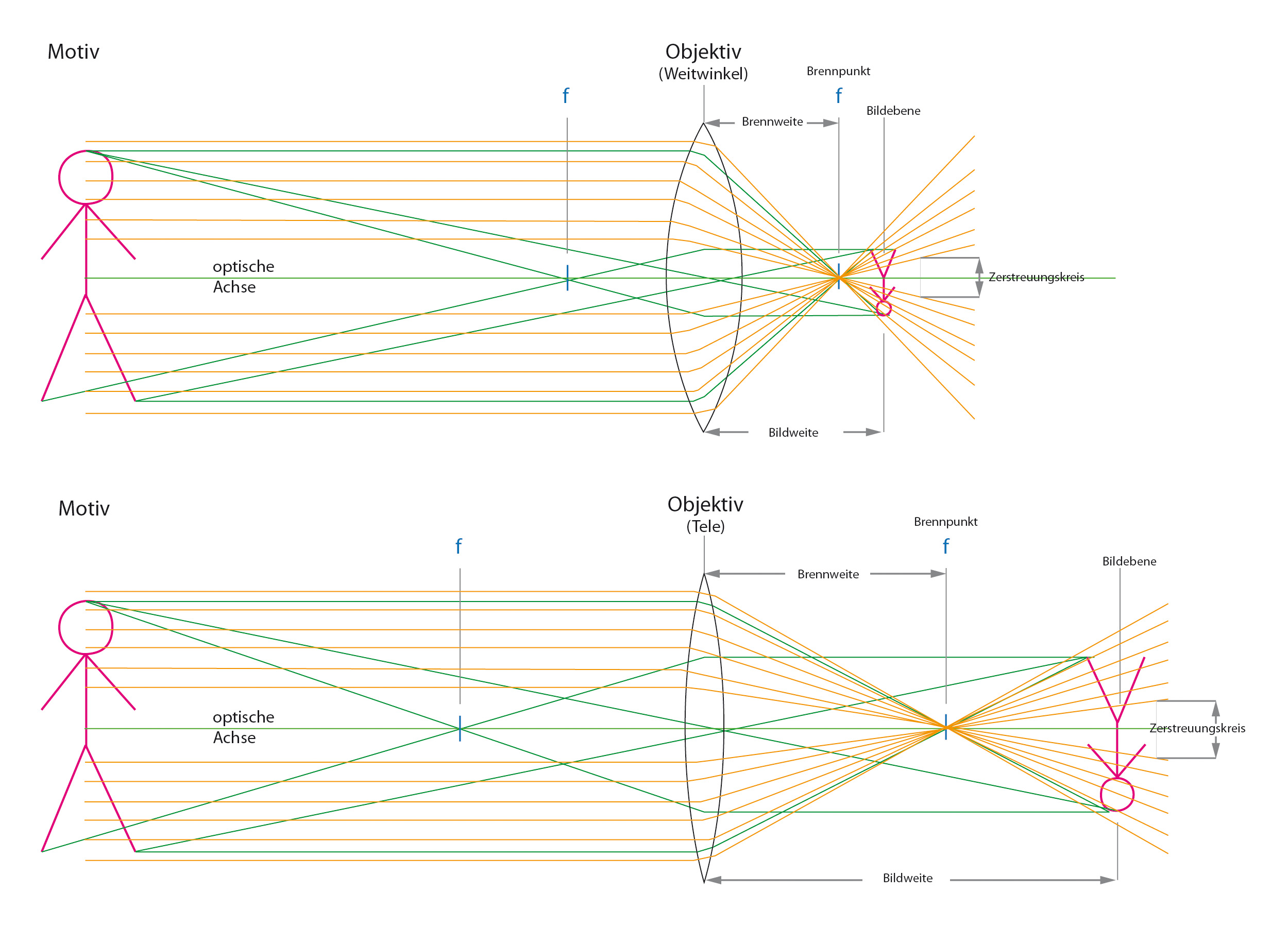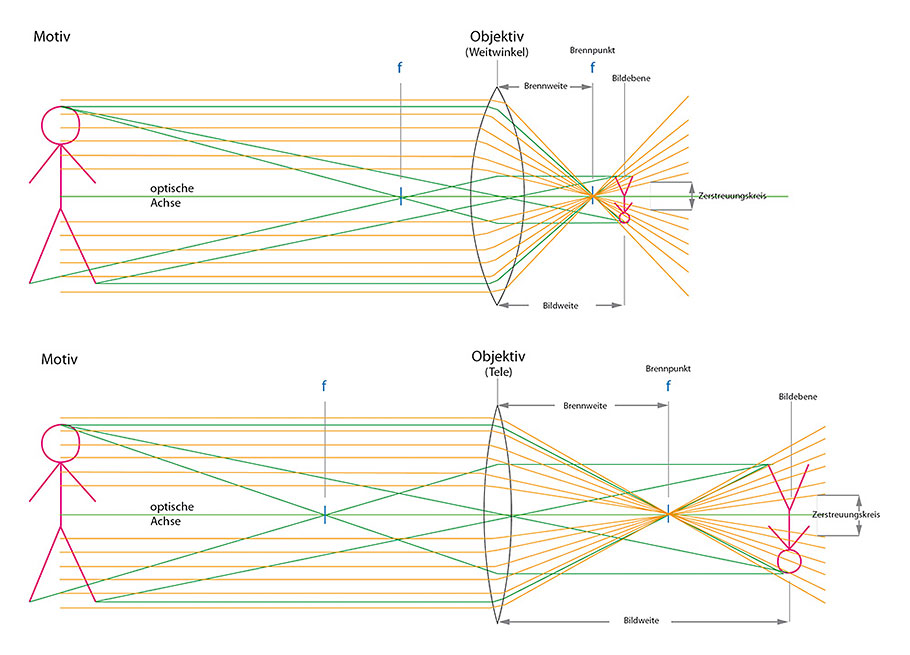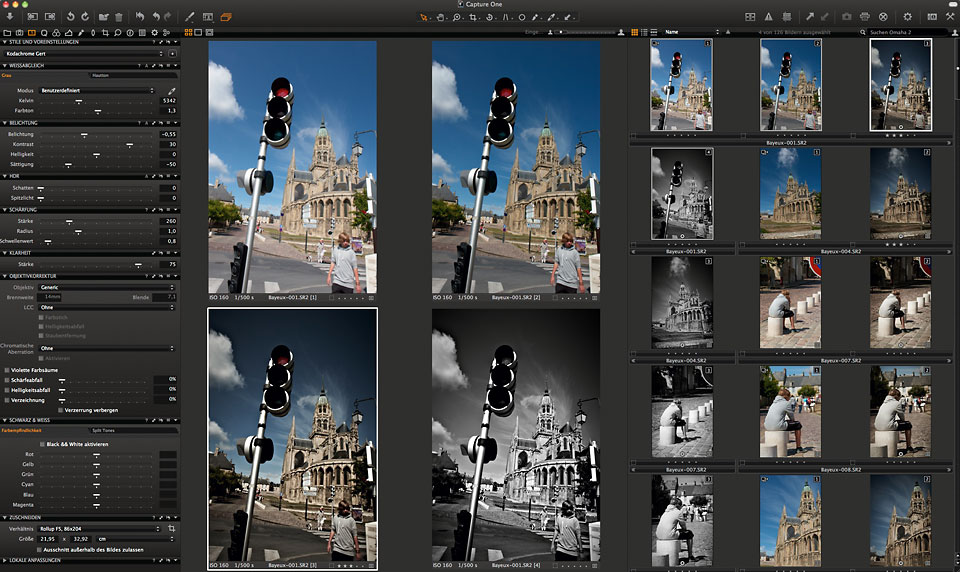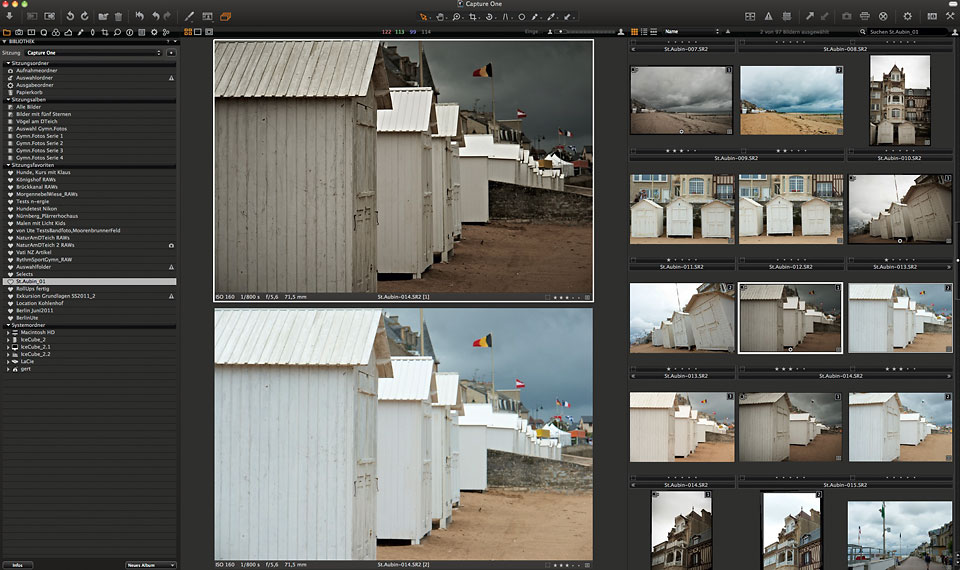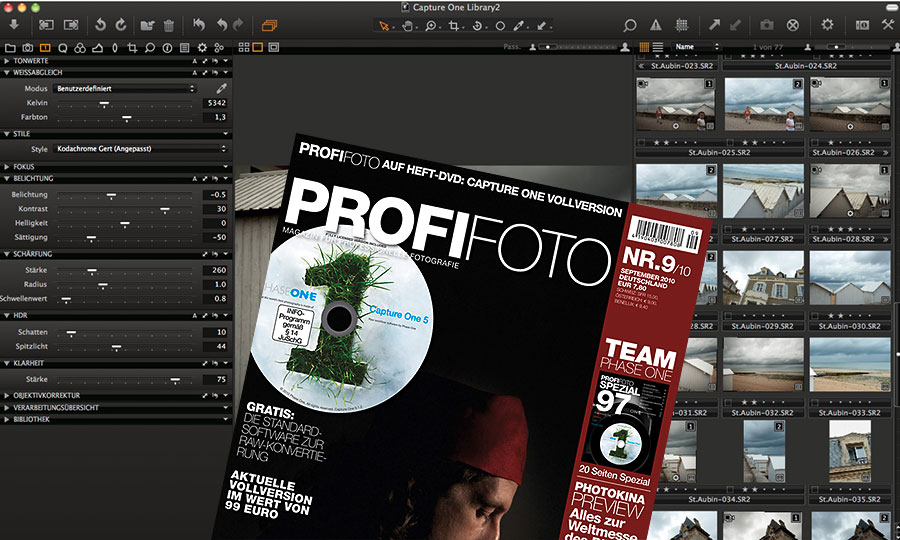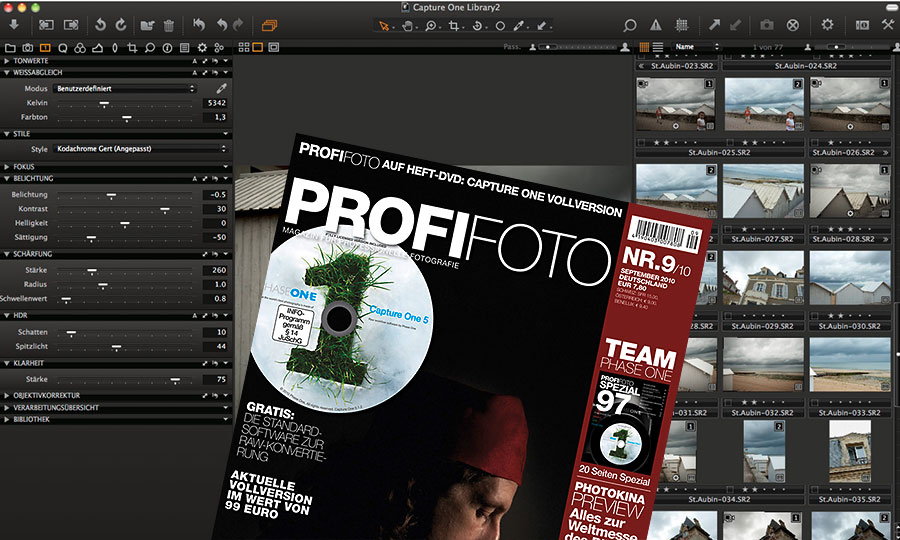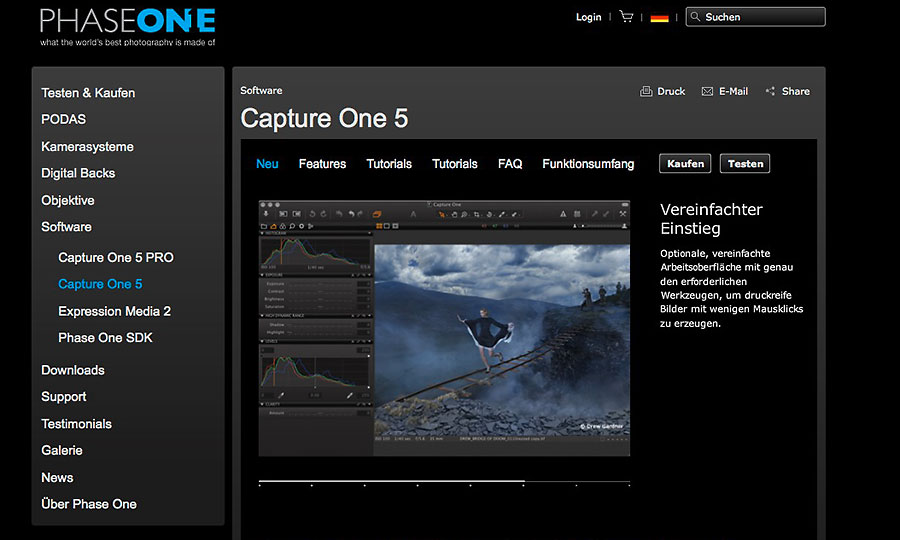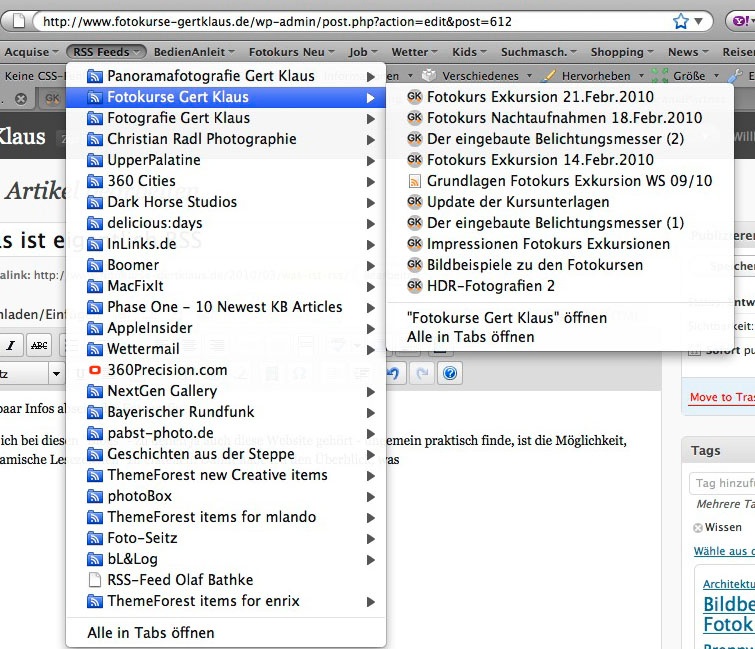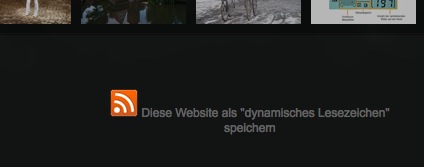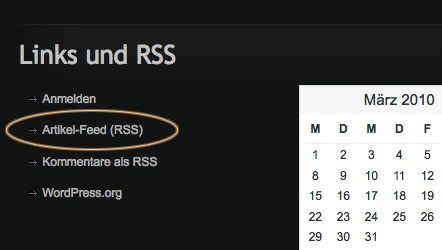Warum eigentlich im RAW-Format fotografieren?
Viele Kameras bieten die Möglichkeit, im RAW Format zu fotografieren. Doch wozu soll das eigentlich gut sein?
Fotos, die Ihr im RAW Format fotografiert habt, machen mehr Arbeit:
Es kommt ein weiterer Verarbeitungsschritt hinzu, etwa, als ob Ihr Eure Bilder wie früher noch zum Vergrößern bringen müsstet. Nur kostet es nicht mehr, von Eurer Arbeitszeit mal abgesehen. Und Ihr müsst Euch mit einem weiteren Programm auf dem Computer vertraut machen. 🙁
Dafür werdet Ihr mit qualitativ besseren Bildern belohnt – und könnt auch manches Foto „retten“, das normalerweise (als JPEG fotografiert) vielleicht „Ausschuss“ gewesen wäre.

Bildschirmfoto von CaptureOne RAW-Konverter Originaldatei (unten) und bearbeitetes RAW (oben) (Darauf klicken zum Vergrössern)
Die RAW-Datei ist anders aufgebaut als das normale Pixelbild. Ein JPEG besteht aus 3 Farbkanälen, jeweils einem für rot, grün und blau (RGB-Bild). Die Anzahl der Farbabstufungen ist für jeden Kanal 256 (8-Bit Farbtiefe) – hat insgesamt als Farbbild 24 Bit (16.777.216 Farben). Das bedeuted, dass jeder Kanal die gesamte Pixelanzahl aufweist und entsprechend Speicher benötigt. Bei einer 10 Megapixel-Kamera also 30 MB – zumindest beim Öffnen der Datei am Computer. Da das JPEG komprimiert ist, auf der Festplatte weniger, allerdings auch mit verminderter Qualität.
Das RAW ist nicht komprimiert, ist als Datei größer, hat aber eine deutlich bessere Qualität – vorrangig in der Anzahl der Farben. Hier hat jeder Kanal mindestens 16.384 Farben (14 Bit Farbtiefe oder mehr – abhängig von der Kamera), zusammen also 4.398.046.511.104 (mehr als 4 Billionen Farben!).
Das heisst für uns als Fotografen, dass wir am Foto weitergehendere Korrekturen vornehmen können, ohne die Qualität des Bildes zu verschlechtern, weil deutlich mehr Farben zur Verfügung stehen und alternativ ausgegeben werden können.

Hier das originale JPEG (beim Fotografieren habe ich JPEG plus RAW erstellt)

Hier das bearbeitete RAW
Siehe dazu auch den Artikel über Histogramme: http://www.fotokurse-gertklaus.de/2009/07/histogramme/

Das JPEG mit dem aussagekräftigen Histogramm (nach dem Versuch, es dem bearbeiteten RAW anzupassen)

Im Detail: Vergleich zwischen bearbeiteten RAW und JPEG (Darauf klicken zum Vergrössern)
Farbausrisse wie hier beschrieben, kommen bei der RAW-Verarbeitung nicht vor.
Wenn Ihr also Wert auf die Qualität Eurer Fotos legt, solltet Ihr zumindest die Bilder, die Euch besonders am Herzen liegen, im RAW-Format fotografieren.
Die Beispielfotos aus dem Artikel und weiter Fotos findet Ihr unter http://www.fotografie-gertklaus.de/ und http://www.fotografie-gertklaus.de/2010/08/normandie-saintaubin/
Fortsetzung des Artikels hier: http://www.fotokurse-gertklaus.de/2010/08/raw-format-2/